在PS中有一个经常用到的工具叫做“羽化”,可以使图片边缘模糊看起来更有质感,那么你知道怎样使用这个工具吗?
打开PS,导入要羽化的图片 。
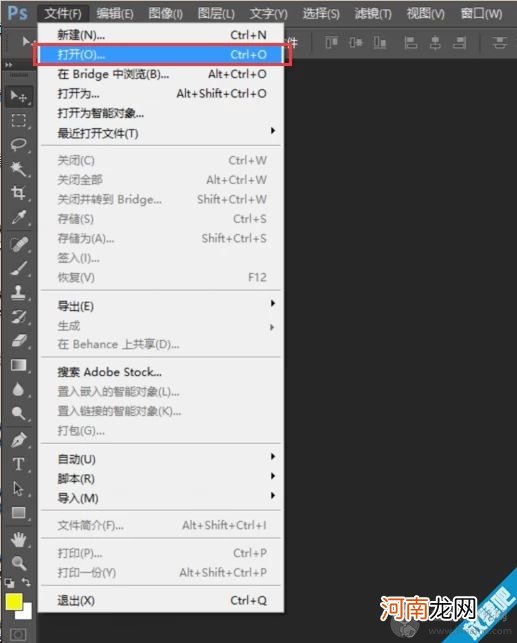
文章插图
为了防止在操作过程中出错导致图片更改,先复制一个图层来使用,在右下角背景图层处单击右键,选择复制图层 。
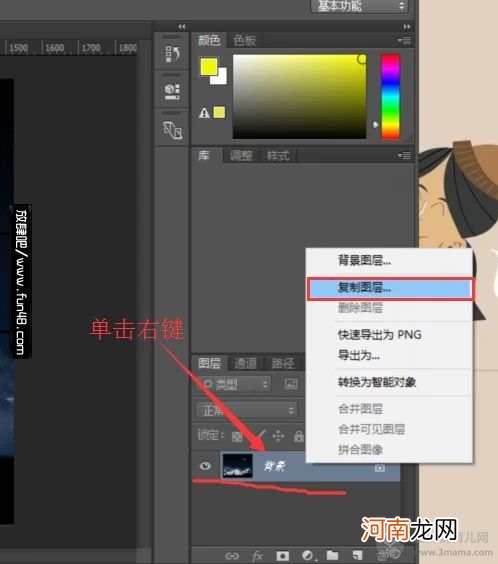
文章插图
结果如下 。
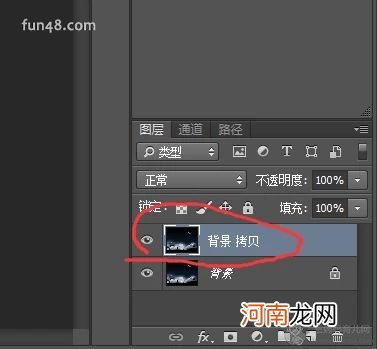
文章插图
在拷贝图层上操作,选择左侧菜单栏中的矩形选框工具,在图片上框选要羽化的图片范围 。
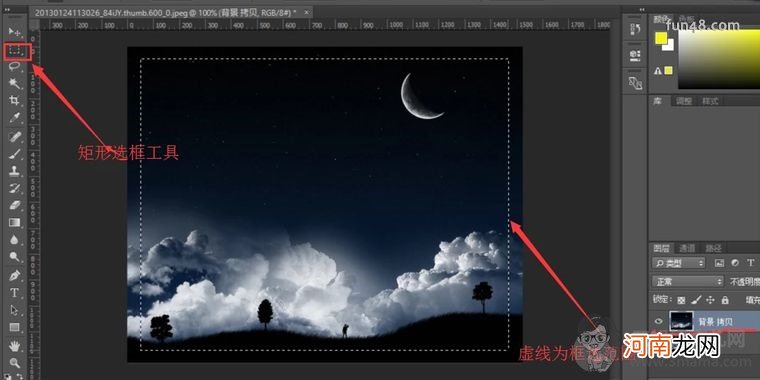
文章插图
点击上方菜单栏的选择------修改------羽化,快捷键是shift+F6 。
在弹出的对话框中输入想要的羽化数值,数值越大羽化程度越大,反之越小 。

文章插图
在羽化之后,矩形选框会变圆滑 。

文章插图
为了看出效果,新建一个透明文件 。
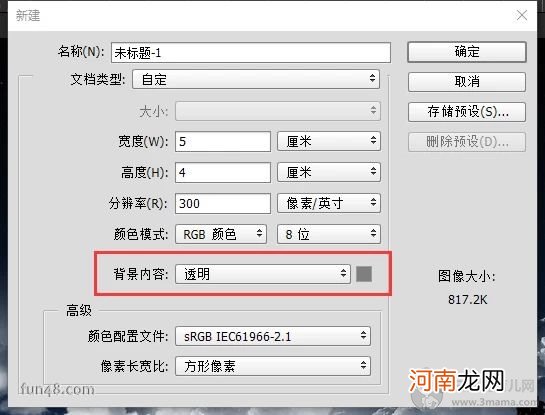
文章插图
使用移动工具,直接将选区移动到新建的透明文件中 。
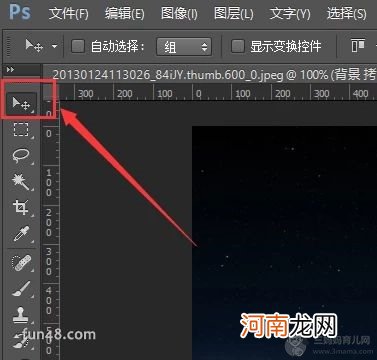
文章插图
这就是羽化之后的效果 。
【ps羽化怎么用 ps羽化方法】

文章插图
- 超短发扎丸子头的步骤 短发怎么扎丸子头只要5步快速完成
- 冬季宝宝湿疹怎么办
- 妈妈:孩子X型腿该怎么办
- sd值偏高怎么数胎动
- 常用的婴儿辅食制作方法
- 眼霜有什么用 关于眼霜的作用介绍
- 香皂洗脸好还是洗面奶好 使用香皂洗脸好还是洗面奶
- 怎么淡化脸颊两边的斑 淡化脸颊两边的斑的方法
- 先用隔离还是防晒 隔离和防晒的顺序
- 冰冻东星斑怎么做好吃 如何制作东星斑
